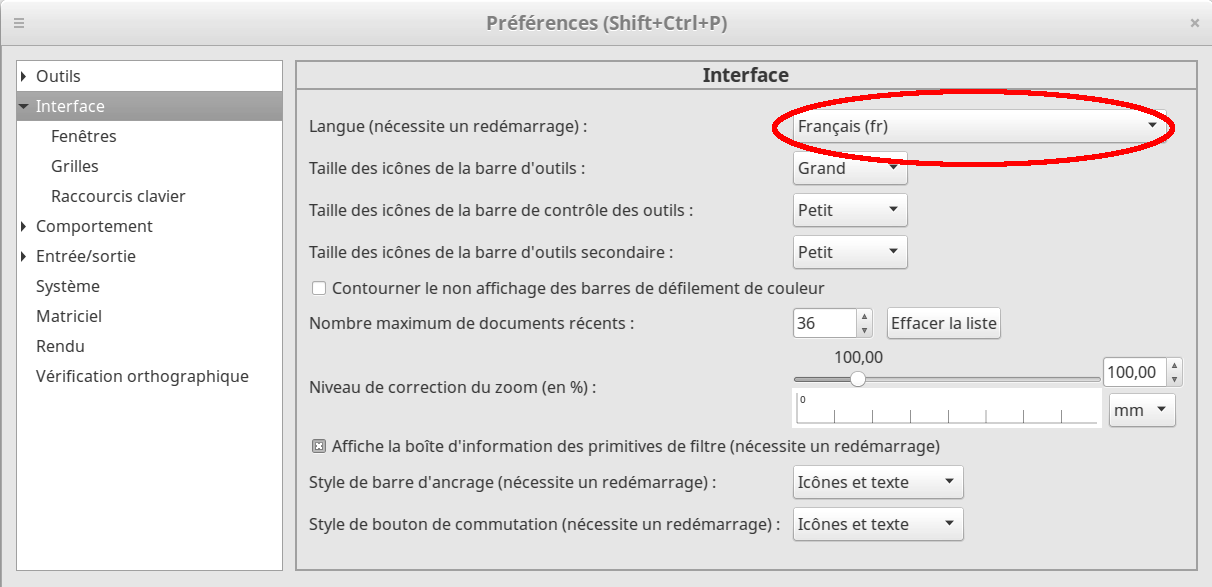⚠ This page is outdated. For more recent information have a look at the english original.
Install Ink/Stitch
Prérequis
Ink/Stitch est une extension pour Inkscape. Vous devez Télécharger et installer Inkscape Version 1.0.2 ou supérieure avant d’installer Ink/Stitch.
Télécharger
Téléchargez la dernière version disponible pour windows.
Téléchargez Ink/Stitch v3.2.2 pour Windows 64bit
Dernière version: Ink/Stitch v3.2.2 (2025-06-15)
Free code signing provided by SignPath.io certificate by SignPath Foundation.
See our code signing policy.
Téléchargement avec Microsoft Edge
Si vous utilisez le navigateur Microsoft Edge, il se peut que le fichier ne soit pas téléchargé immédiatement. Voici les étapes à suivre pour que votre navigateur le télécharge quand même.
Cliquez sur le lien de téléchargement (ci-dessus).
-
Votre navigateur affichera un message d’avertissement. Cliquez dessus.
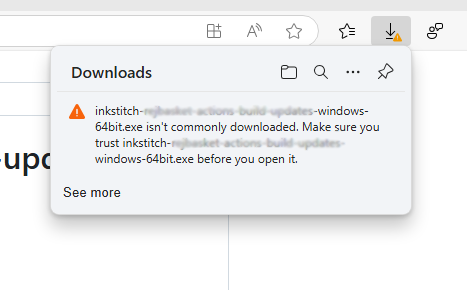
Cliquez ensuite sur le texte du message.
-
Le message affichera une corbeille pour annuler le téléchargement et un bouton de menu.
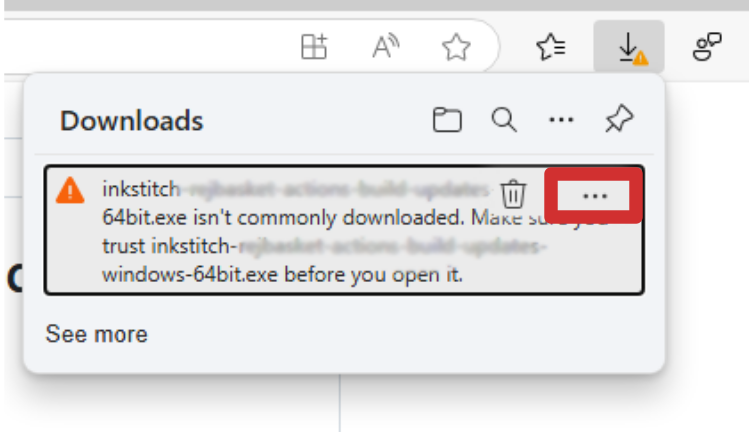
Cliquez sur le bouton « Menu »
-
Un menu apparaît.
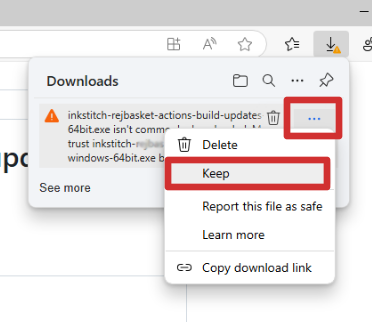
Cliquez sur Keep (Conserver)
-
Un autre avertissement s’affichera.
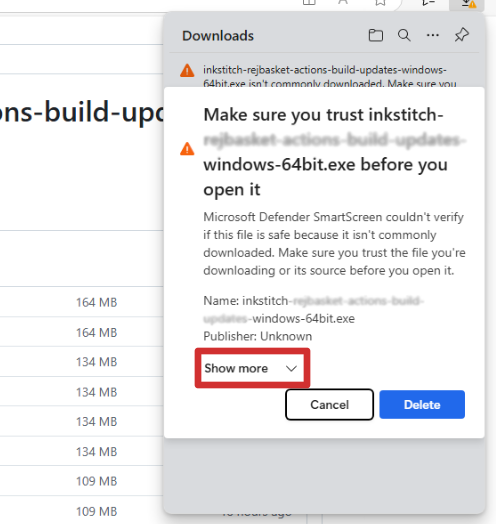
Cliquez sur « Afficher plus »
- Trois options supplémentaires s’offrent à vous.
Pour nous aider et faciliter le téléchargement des prochains utilisateurs, cliquez sur Report this app as safe (Signaler cette application comme sûre).
Choisissez Keep anyway pour télécharger le fichier.
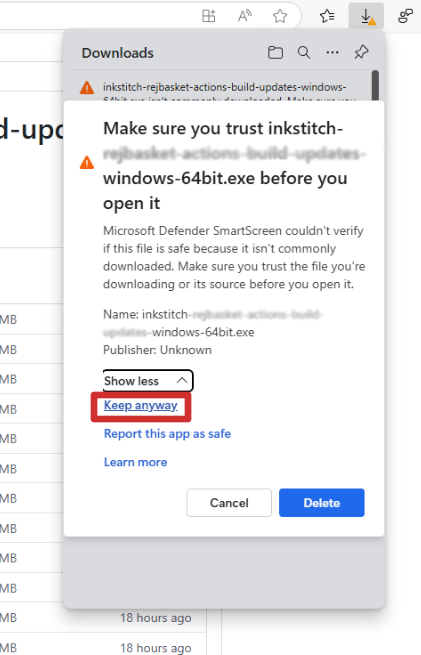
Installation
Double cliquez pour exécuter le fichier que vous avez téléchargé.
Jusqu’à ce que notre certificat windows gagne assez de confiance, vous devez autorisez l’éxecution du fichier.
Cliquez sur plus d'informations.
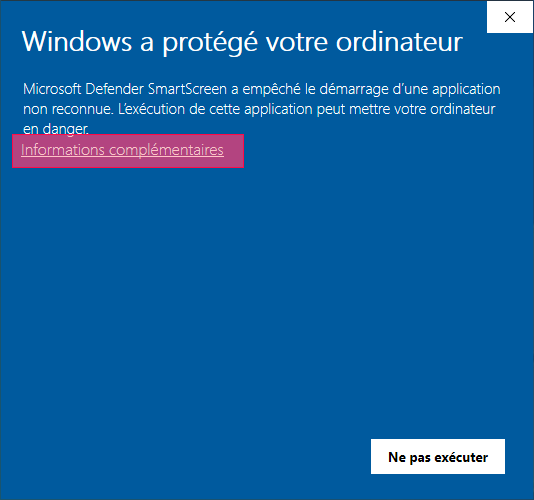
Maintenant cliquez sur la nouvelle option Exécuter quand même.
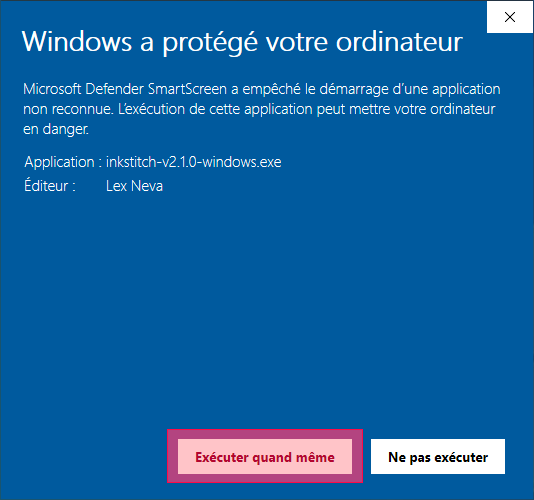
Ink/Stitch doit être installé dans le dossier extensions d’Inkscape. Le chemin est déjà défini pour vous. Cliquez sur Suivant.
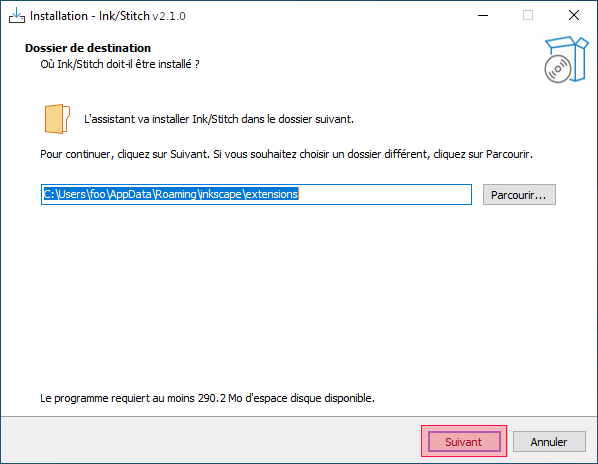
Puisque Inkscape est installé, le dossier d’extensions existe déjà. Confirmez que vous voulez installer dans ce répertoire et cliquez sur Oui.
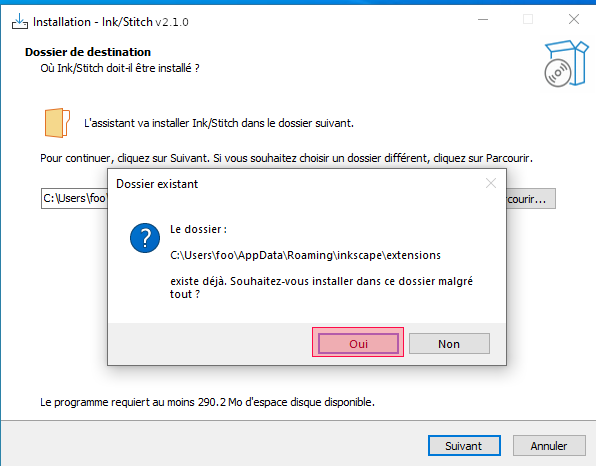
L’installateur va vous montrer un résumé des paramètres d’installation. Clicquez sur Installer.
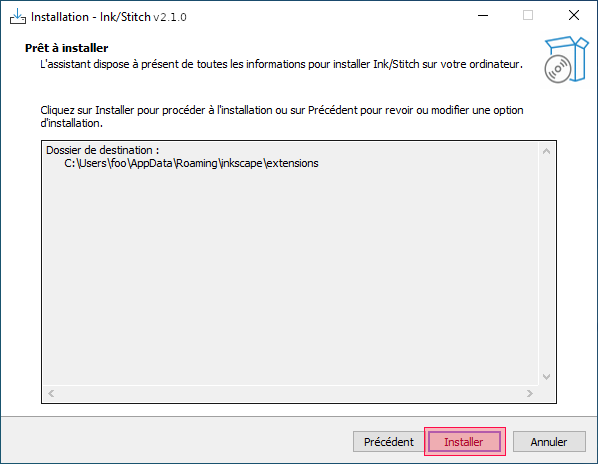
Ink/Stitch est maintenant installé.
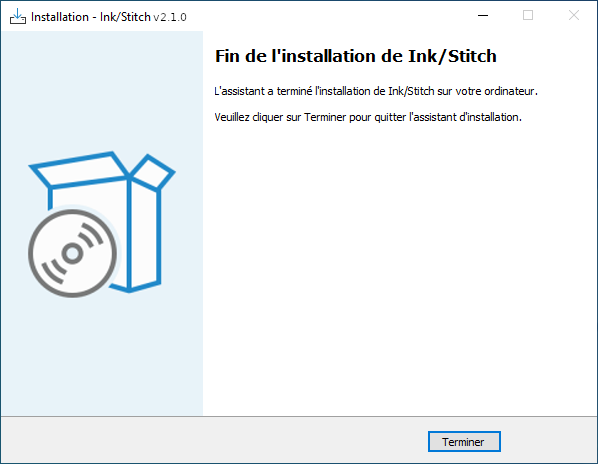
Exécuter Ink/Stitch
Ouvrez Inkscape. Vous trouverez alors Ink/Stitch sous Extensions > Ink/Stitch.
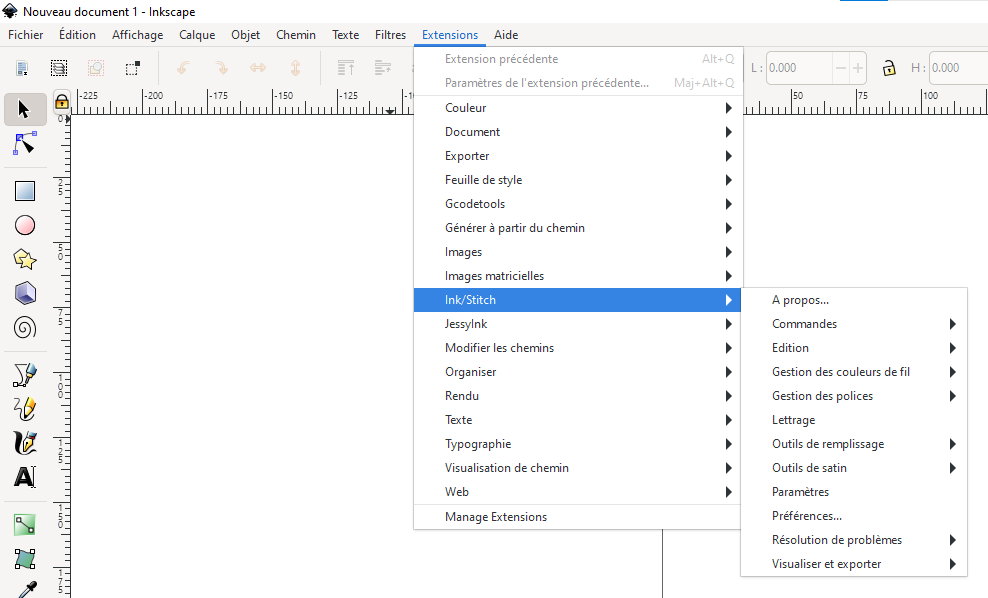
Désinstaller Ink/Stitch
Désinstaller des versions d’Ink/Stitch à partir de la version v2.1.0
Ouvrir le menu Démarrer de Windows. Cliquez sur Paramètres.
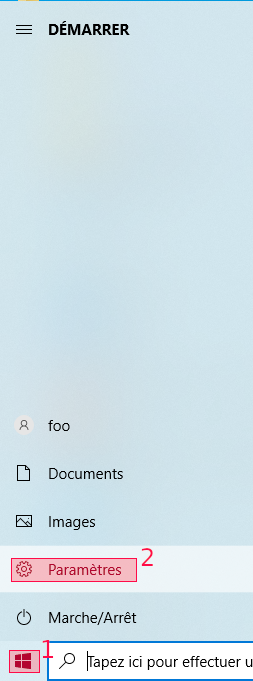
Cliquez sur Applications et Programmes.
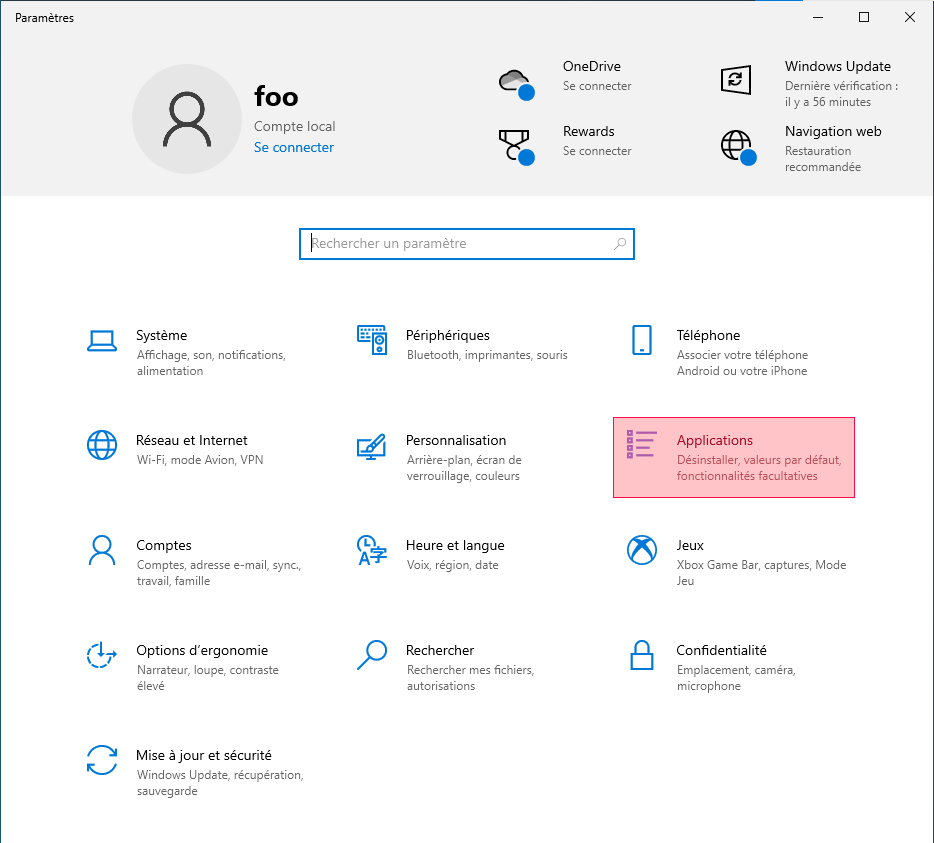
Faites défiler la liste des applications vers le bas jusqu’à trouver Ink/Stitch.
Cliquez sur Ink/Stitch et une option de désinstallation apparait. Cliquez sur Désinstaller.
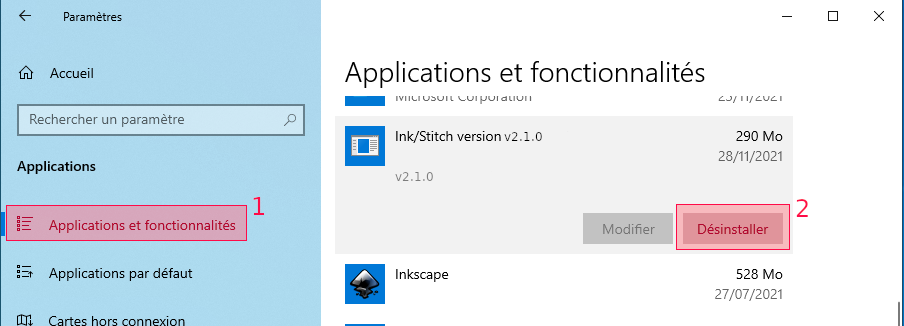
Confirmez que vous voulez désinstaller Ink/Stitch.
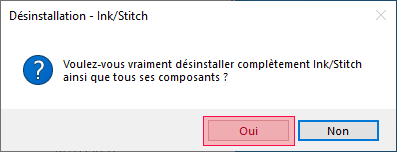
Ink/Stitch a été supprimé de votre ordinateur. Cliquez OK.
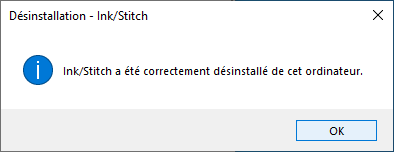
Désinstaller des versions d’Ink/Stitch plus anciennes que la version v2.1.0
Dans Inkscape, allez à Edition > Préférences > Système et cherchez dans ce tableau où se trouve votre dossier Extensions utilisateur.
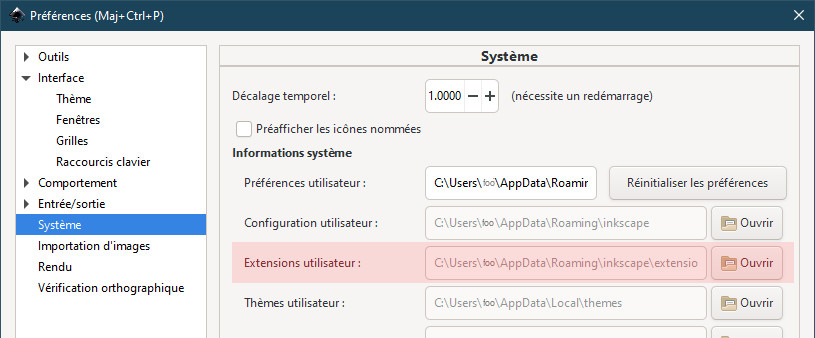
Supprimez chaque dossier ou fichier inkstitch.
Être informé des mises à jour d’Ink/Stitch
Inscrivez-vous aux news pour avoir connaissance des mises à jour d’Ink/Stitch.
Ou regardez l'intégralité du projet sur GitHub:
Problèmes d’Installation Ink/Stitch
Ink/Stitch ne fonctionne pas!
Windows Anti-Virus C’est le cas le plus probable sous Windows, car python est compressé dans un exécutable, et des rapports de logiciels antivirus utilisant des méthodes heuristiques peuvent marquer l’extension comme un faux positif. Dans ce cas, la solution consiste à ajouter le dossier d’extensions Ink/Stitch à la liste des exceptions de l’antivirus. Puis réinstaller l’extension et réessayer.
Si votre logiciel antivirus a supprimé des fichiers, vous recevrez le message d’erreur suivant:
Tried to launch: inkstitch\bin\inkstitch
Arguments: ['inkstitch\bin\inkstitch', '--id=XXX', '--extension=XXX', 'C:\Users\XXX\AppData\Local\Temp\ink_ext_XXXXXX.svgXXXXX']
Debugging information:
Traceback (most recent call last):
File "inkstitch.py", line 35, in <module>
extension = subprocess.Popen(args, stdout=subprocess.PIPE, stderr=subprocess.PIPE)
File "C:\Program Files\Inkscape\lib\python2.7/subprocess.py", line 325, in __init__
errread, errwrite)
File "C:\Program Files\Inkscape\lib\python2.7/subprocess.py", line 575, in _execute_child
startupinfo)
WindowsError: [Error 2] The system cannot find the file specified
**Vérifiez la version d’Ink/Stitch **
Vérifiez que vous avez bien téléchargé Ink/Stitch pour Windows (Téléchargement)
Confirmer le chemin d’installation
Vérifiez si vous avez bien installé Ink/Stitch dans le bon dossier. Si le dossier Extensions utilisateur ne fonctionne pas correctement, vous pouvez aussi essayer d’installer dans le dossier extensions Inkscape.
Vous pouvez trouver leur localisation dans Edition > Préferences > Système.
PYTHONPATH
On nous a rapporté des messages d’erreur qui commencent comme ça :
Python path configuration:
PYTHONHOME = 'C:\Users\{username}\AppData\Roaming\inkscape\extensions\inkstitch\bin'
PYTHONPATH = (not set)
Réinstallez Inkscape en prenant garde à ce que “Ajout au chemin” soit coché quand la questions sur PYTHONPATH est posée.
message d’erreur Windows 7
Si vous voyez ce message, merci d’installer les mises à jour de sécurité de Microsoft Windows.
Traceback (most recent call last):
File "Lib\site-packages\PyInstaller\hooks\rthooks\pyi_rth_multiprocessing.py", line 12, in
File "PyInstaller\loader\pyimod03_importers.py", line 495, in exec_module
File "multiprocessing_init_.py", line 16, in
File "PyInstaller\loader\pyimod03_importers.py", line 495, in exec_module
File "multiprocessing\context.py", line 6, in
File "PyInstaller\loader\pyimod03_importers.py", line 495, in exec_module
File "multiprocessing\reduction.py", line 16, in
File "PyInstaller\loader\pyimod03_importers.py", line 495, in exec_module
File "socket.py", line 49, in
ImportError: DLL load failed while importing _socket: Paramètre incorrect.
Message d’erreur Windows 8
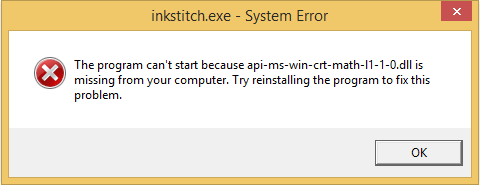
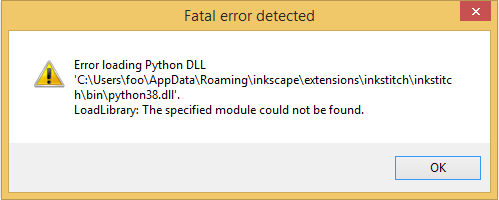
Si vous rencontrer l’un de ces deux messages d’erreur sous Windows 8, téléchargez et installez Microsoft Visual C++ Redistributable packages. Choose the file for your system architecture.
J’ai installé Ink/Stitch mais le menu est grisé (désactivé)
C’est souvent le cas si une mauvaise version d’Ink/Stitch a été installée. Veuillez vérifier si vous avez téléchargé la bonne version Ink/Stitch pour votre système d’exploitation.
Les fenêtres de dialogue sont affichées en anglais!
Premièrement, il est possible que tous les textes n’aient pas été traduits. Ceci est indiqué par certaines parties en anglais et d’autres dans votre langue maternelle.
Si vous souhaitez terminer la traduction, consultez notre description pour les traducteurs.
Ensuite, nous devons faire la distinction entre le menu Extension dans Inkscape et les fenêtres de dialogue. La sélection du fichier ZIP a pour seule conséquence la traduction du menu Extension dans une certaine langue. Les fenêtres de dialogue sont construites différemment. Elles utiliseront la langue de votre système d’exploitation. Si Ink/Stitch n’est pas sûr de la langue à prendre en charge, il choisira l’anglais. Vous pouvez indiquer explicitement à Inkscape d’utiliser votre langue maternelle comme suit:
- Aller à Edition > Préférences > Interface (Ctrl + Shift + P)
- Choisissez votre langue
- Redémarrer Inkscape